Hoe een video comprimeren? Om dit aan te pakken, somt dit artikel 4 gebruiksvriendelijke videocompressoren op waarmee u grote videobestanden kunt comprimeren, zodat u ze gemakkelijker kunt opslaan, publiceren of delen, ongeacht welk apparaat u gebruikt. Als je meer videobewerkingsfuncties nodig hebt, probeer dan MiniTool-software.
Waarom willen mensen het videoformaat comprimeren?
- Voldoe aan alle bestandsgroottelimieten van sociale media.
- Verklein het videoformaat om meer ruimte op apparaten te besparen.
- Stuur video's snel via e-mail of via sociale netwerken.
Een video comprimeren op desktops
Handrem (Windows en Mac)
HandBrake is een gratis en open-source transcoder voor digitale videobestanden, die kan worden gebruikt om video's te comprimeren. Je kunt het op zowel Windows- als Mac-apparaten gebruiken. Het beste is dat het video's binnen enkele seconden kan comprimeren terwijl de kwaliteit behouden blijft.
Een andere uitstekende functie is het realtime voorbeeldscherm waarmee u een voorbeeld van video's kunt bekijken voordat u ze exporteert en ze op uw apparaat opslaat.
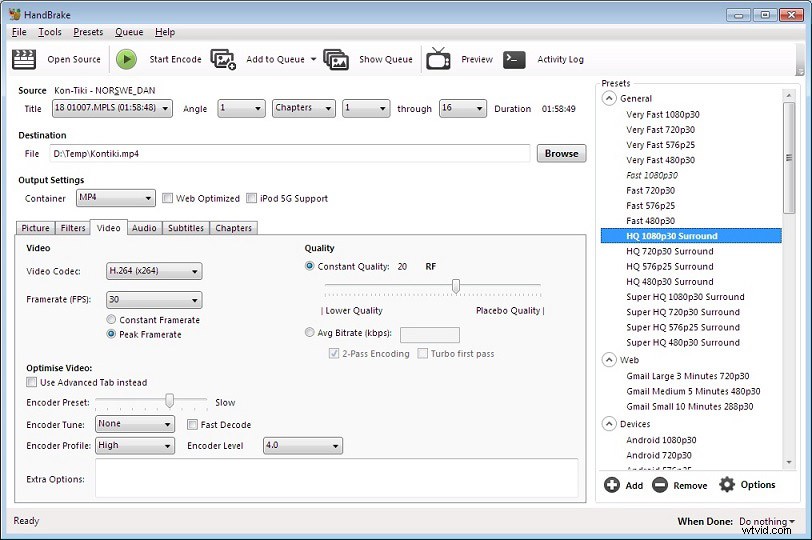
- Download, installeer en voer HandBrake uit op uw pc.
- Klik op de Open Source tabblad en importeer het videobestand dat u wilt comprimeren.
- Klik op Browser om de doelmap op te geven.
- Open de Voorinstellingen vervolgkeuzemenu's en selecteer een gewenste compressiegrootte.
Een video comprimeren op mobiele telefoons
Videocompressie (Android)
Video Compress is een uitstekende videocompressortoepassing ontwikkeld door Mel Studio-toepassingsontwikkeling. De applicatie ondersteunt alle belangrijke videoformaten, zodat je MP4, MOV en meer naar behoefte kunt comprimeren. Nadat je de video hebt gecomprimeerd, kun je deze direct delen op sociale media.
Naast de MP4-compressor bevat de applicatie alle basisfuncties voor videobewerking, zoals roteren, trimmen, enz. U kunt ook audiobestanden uit video's extraheren. Een andere geweldige functie is dat je zelfs ondertitels uit video's kunt extraheren. Als u ruimte wilt vrijmaken op uw Android-apparaat, is dit de app die het beste voor u werkt.
- Download en start de Video Compress-app.
- Kies het album van de galerij met de video die je wilt comprimeren.
- Selecteer het videobestand dat u wilt comprimeren.
- Tik op de Video comprimeren
- Kies de geschatte grootte van de gecomprimeerde video.
- Selecteer een soort videorotatie om toe te passen.
Video Slimmer (iOS)
Met Video Slimmer kunt u videobestanden op uw iOS-apparaat comprimeren om de bestandsgrootte te verkleinen terwijl u de goede videokwaliteit behoudt. Met slechts enkele tikken bespaart u veel kostbare ruimte op uw iPhone. Deze videocompressor maakt het mogelijk om eenvoudig je iOS-video's te delen, publiceren en e-mailen. Je kunt het ook gebruiken om kleine videoclips te combineren of lange video's te splitsen.
- Open de Video Slimmer-app op je iPhone.
- Selecteer het videobestand uit de filmrol en tik op Gereed om het in Video Slimmer te laden.
- Zodra de video is geladen, stelt u de opties in op de gewenste compressiegrootte.
- Terug naar Videobron en tik op Nu Afslanken .
- Na voltooiing, de geconverteerde video tabblad is actief en toont uw video- en compressieresultaten. En de gecomprimeerde video wordt automatisch opgeslagen in je filmrol.
Een video online comprimeren
KeepVid online videocompressor
Als u op zoek bent naar een manier om video online te comprimeren, probeer dan KeepVid Online Video Compressor. Deze online videocompressor biedt volledige ondersteuning voor Chrome- en Firefox-browsers om de videogrootte online gemakkelijk te verkleinen. Het kan worden gebruikt als een MP4-compressor en een MOV-compressor. Wat nog belangrijker is, het garandeert kwaliteit en zorgt voor de compressie van videobestanden in seconden.
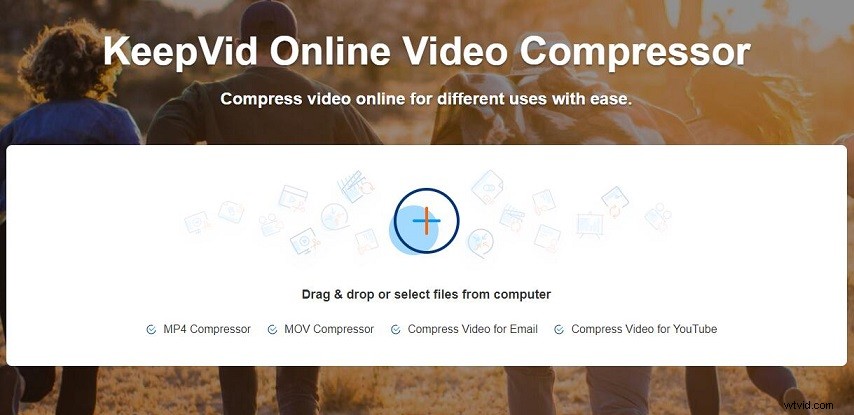
- Bezoek de KeepVid Online Video Compressor-site in uw browser.
- Voeg video toe vanaf uw computer door te slepen en neer te zetten of door op de knop Bestanden toevoegen te klikken .
- Kies nu kwaliteit voor video-uitvoer. Je mag ook geavanceerde instellingen maken.
- Klik op de Start knop om video online te comprimeren.
Kortom
Nadat je hebt geleerd hoe je het videoformaat op verschillende apparaten kunt comprimeren, is het tijd om het eens te proberen. Als je er vragen of suggesties over hebt, laat het ons dan weten via [email protected] of deel ze in de comments hieronder.
